Comment créer ou supprimer le compte Microsoft et local sur Windows 10
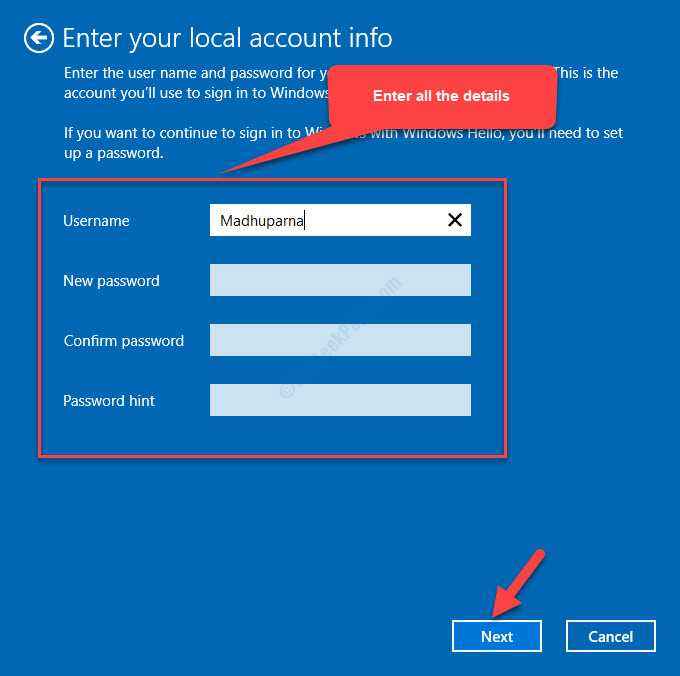
- 4837
- 831
- Maxence Arnaud
Lorsque vous installez le système d'exploitation Windows 10 pour la première fois ou chaque fois que vous le réinstaller, vous devez généralement créer un nouveau compte qui nécessite un identifiant de messagerie et un mot de passe. Cela vous aide à vous connecter à Windows et c'est principalement le compte Microsoft. Cependant, vous voudrez peut-être utiliser un compte local à la place pour la confidentialité. De plus, il est possible que vous ayez supprimé le compte Microsoft accidentellement et maintenant vous souhaitez l'ajouter à nouveau.
Donc, que vous souhaitiez créer ou supprimer un compte Microsoft sur votre PC Windows 10, nous sommes là pour vous guider avec le même.
Table des matières
- Méthode 1: Comment ajouter des comptes à l'aide de paramètres de compte
- Méthode 2: Comment supprimer le compte Microsoft à l'aide du panneau de configuration
- Méthode 3: Utilisation des comptes d'utilisateurs
- Méthode 4: Utilisation de l'application Paramètres
Méthode 1: Comment ajouter des comptes à l'aide de paramètres de compte
Comment ajouter un compte local
Étape 1: Presse Gagner + je touches ensemble sur votre clavier pour ouvrir le Paramètres fenêtre.
Étape 2: Dans le Paramètres fenêtre, cliquez sur Comptes.
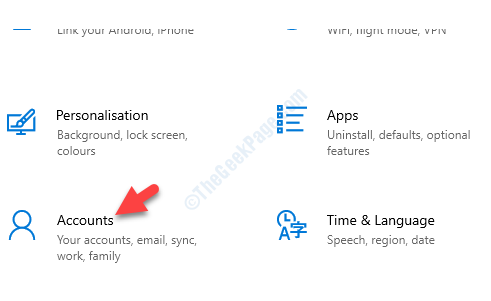
Étape 3: Ensuite, allez sur le côté droit et vous verrez que vous êtes connecté à votre Compte microsoft en tant que Administrateur.
Ci-dessous, cliquez sur Connectez-vous à la place avec un compte local.
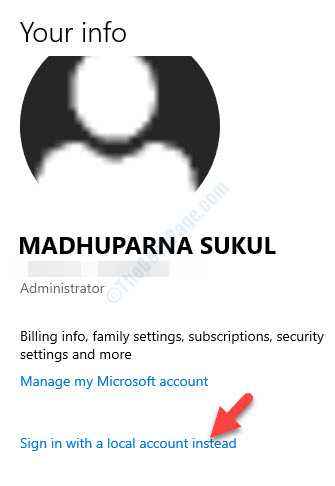
Étape 4: Dans la fenêtre suivante, entrez le mot de passe actuel du Compte microsoft que vous êtes signé avec.
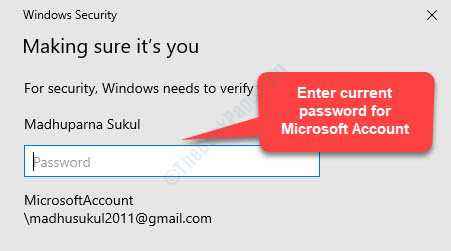
Étape 5: Dans le Entrez les informations de votre compte local fenêtre, ajouter tous les détails requis et appuyer Suivant.
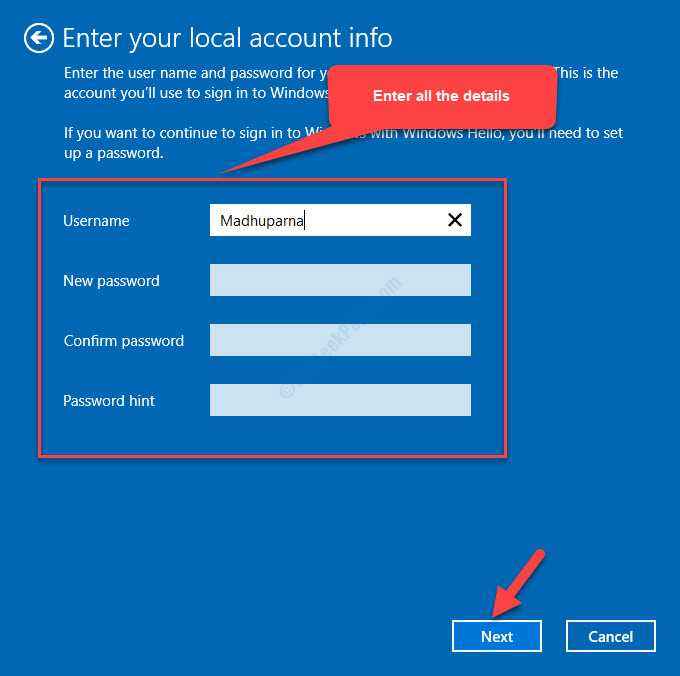
Attendez un certain temps et le compte local est créé. Une fois la Compte local est créé, il supprimera automatiquement le Compte microsoft.
Vous pouvez également supprimer le compte Microsoft en utilisant d'autres méthodes comme ci-dessous.
Comment ajouter un compte Microsoft
Étape 1: Presse Gagner + je touches ensemble sur votre clavier pour ouvrir le Paramètres fenêtre.
Étape 2: Dans le Paramètres fenêtre, cliquez sur Comptes.
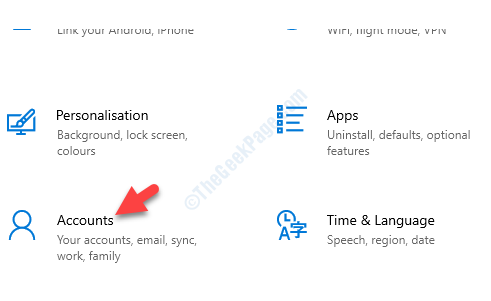
Étape 3: Ensuite, allez sur le côté droit et vous verrez que vous êtes connecté à votre Compte local en tant que Administrateur.
Ci-dessous, cliquez sur Connectez-vous à la place avec un compte Microsoft.
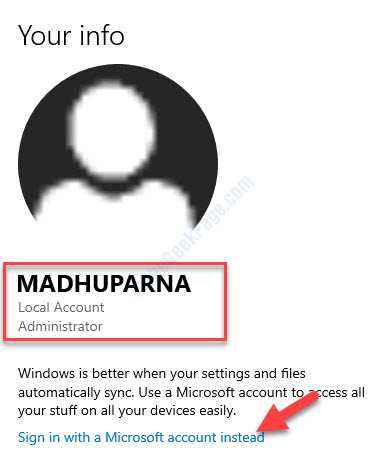
Étape 4: Il ouvrira le Créer un compte fenêtre. Ajouter l'adresse e-mail que vous souhaitez utiliser.
Vous pouvez aussi Utilisez un numéro de téléphone à la place.
Cliquez sur Suivant procéder.
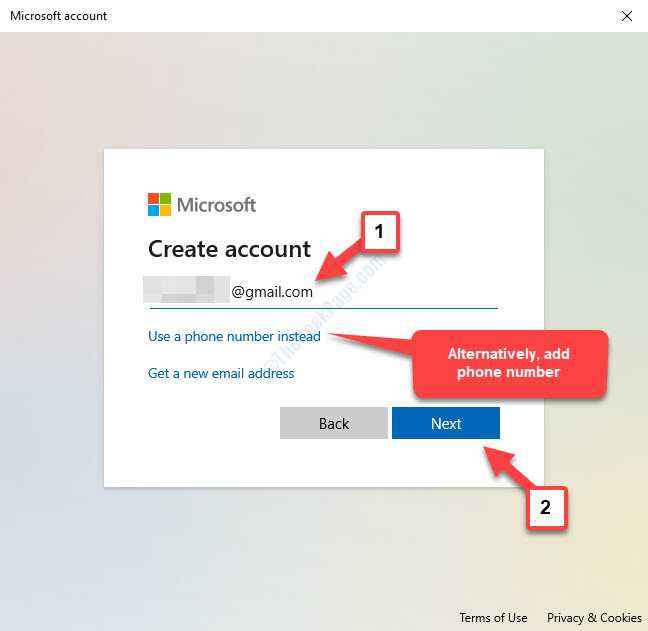
Étape 5: Ensuite, dans le Créer un mot de passe fenêtre, ajouter un mot de passe (en faire un mot de passe solide) et cliquer Suivant.
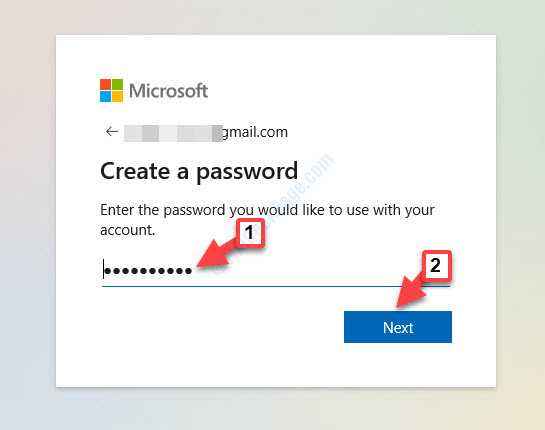
Étape 6: Dans la fenêtre suivante, ajoutez votre Prénom et Nom de famille puis cliquez Suivant continuer.
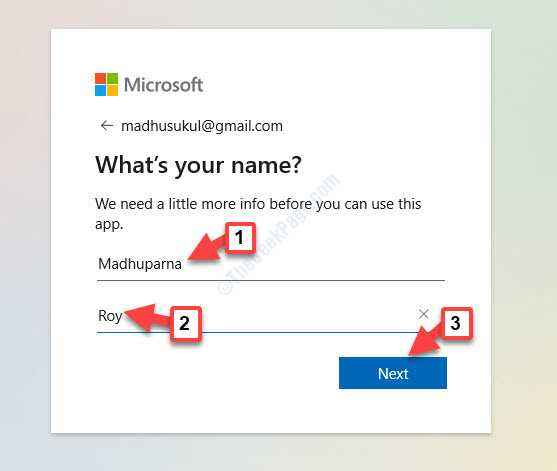
Étape 7: Vous entrerez alors dans le Quelle est ta date de naissance? fenêtre. Ajoutez votre Pays / région et Date de naissance.
Cliquez sur Suivant.
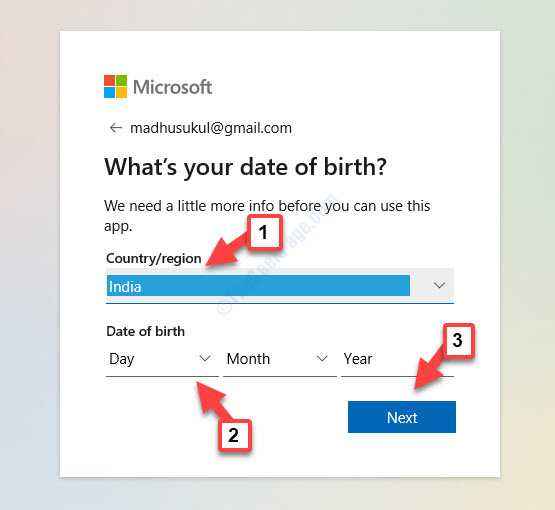
Étape 8: Ensuite, vous serez emmené au Connectez-vous à cet ordinateur à l'aide de votre compte Microsoft où vous devez saisir le mot de passe du compte local dans lequel vous êtes connecté actuellement.
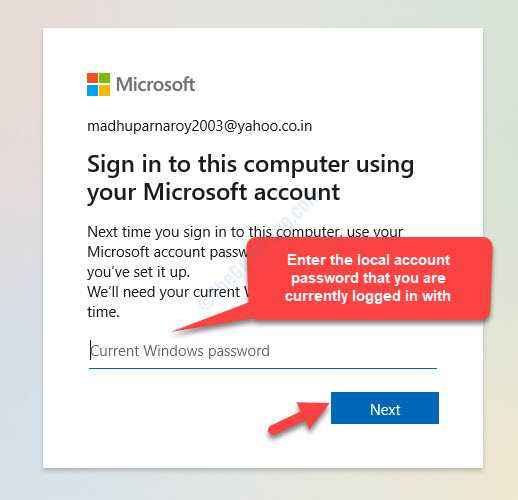
Étape 9: Cela vous amènera au Page de sécurité Windows > S'assurer que c'est toi, où vous serez invité à créer un Microsoft Hello Pin.
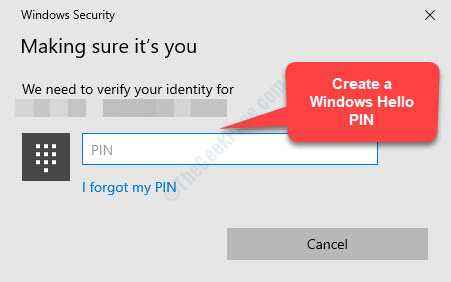
Attendez un jour et votre compte Microsoft sera créé.
Méthode 2: Comment supprimer le compte Microsoft à l'aide du panneau de configuration
Étape 1: Aller à Commencer et taper Panneau de commande Dans la barre de recherche Windows.
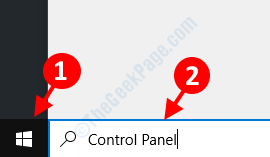
Étape 2: Cliquez sur le résultat pour ouvrir le Panneau de commande fenêtre.
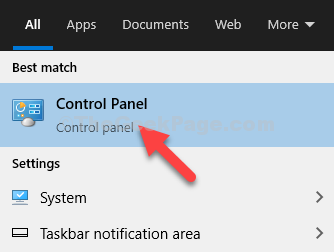
Étape 3: Dans le Panneau de commande fenêtre, allez à Vu par et régler le terrain sur Grandes icônes.
Sélectionner Comptes utilisateur de la liste.
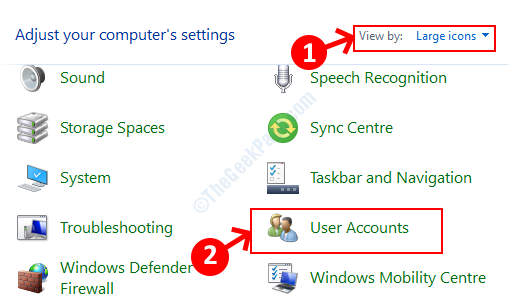
Étape 4: Dans le Comptes utilisateur fenêtre, allez sur le côté droit du volet et cliquez sur Gérer un autre compte.
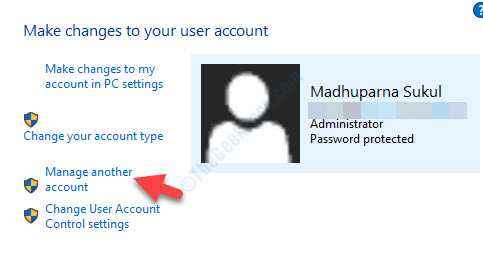
Étape 5: Ensuite, sous Choisissez l'utilisateur que vous souhaitez modifier, Sélectionnez le compte que vous souhaitez supprimer.
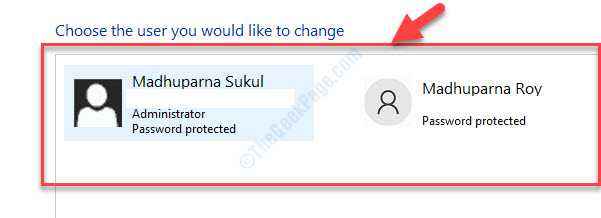
Étape 6: Dans le Modifier un compte fenêtre, cliquez sur Supprimer le compte.
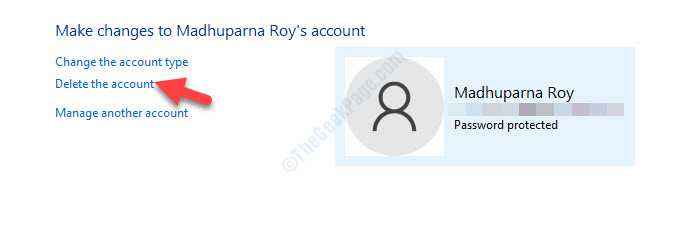
Vous verrez une invite vous demandant si vous souhaitez conserver les fichiers liés à ce compte. Presse Garder les fichiers Et tous les fichiers personnels connexes seront sûrs.
Alternativement, vous pouvez essayer de supprimer le compte Microsoft à l'aide des comptes d'utilisateurs.
Méthode 3: Utilisation des comptes d'utilisateurs
Étape 1: Cliquez avec le bouton droit sur Commencer et cliquez sur Courir dans le menu.
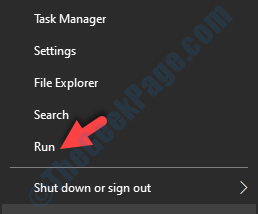
Étape 2: Dans le Exécuter la commande fenêtre, tape netplwiz et presser D'ACCORD Pour ouvrir le Comptes utilisateur boîte de dialogue.
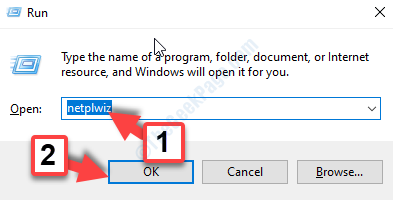
Étape 3: Dans le Comptes utilisateur fenêtre, sous le Utilisateurs onglet, allez au Utilisateurs de cet ordinateur section.
Sélectionnez le compte et appuyez sur le Retirer bouton ci-dessous.
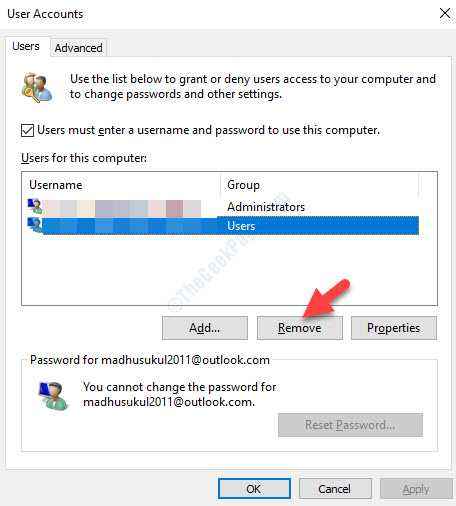
Cliquez sur Oui dans l'invite qui semble confirmer. Il supprimera ensuite le compte Microsoft.
Ou, vous pouvez supprimer le compte à l'aide de l'application Paramètres.
Méthode 4: Utilisation de l'application Paramètres
Étape 1: Presse Gagner + je touches ensemble sur votre clavier pour ouvrir le Paramètres fenêtre.
Étape 2: Dans le Paramètres fenêtre, cliquez sur Comptes.
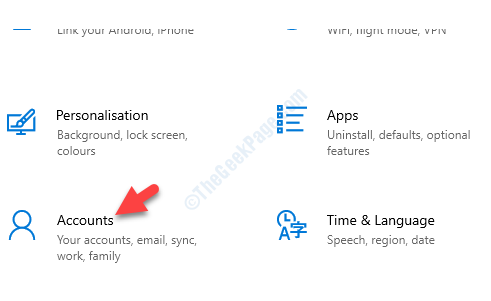
Étape 3: Ensuite, sur le côté gauche du volet, allez à Famille et autres utilisateurs.
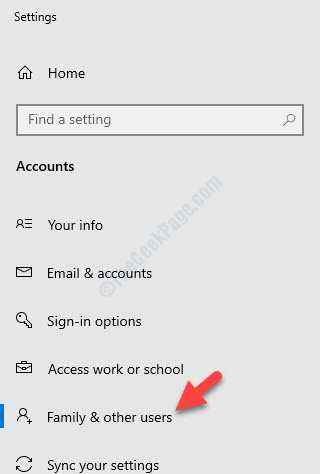
Étape 4: Maintenant, allez sur le côté droit du volet et sous Autres utilisateurs, sélectionnez le Compte microsoft Vous souhaitez supprimer et cliquez sur Retirer.
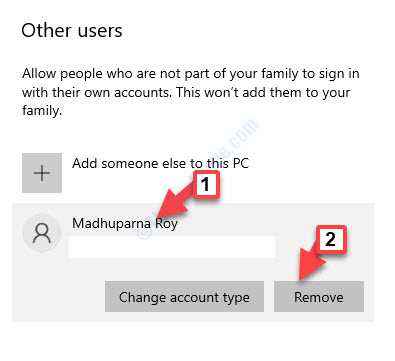
Dans l'invite de confirmation qui apparaît, cliquez sur Supprimer le compte et les données confirmer.
C'est tout. Maintenant, votre compte Microsoft doit être supprimé.
- « Erreur d'échec du service critique dans Windows 10/11 Correction
- Cet ordinateur ne répond pas au problème des exigences minimales dans Intel HD Grapics »

